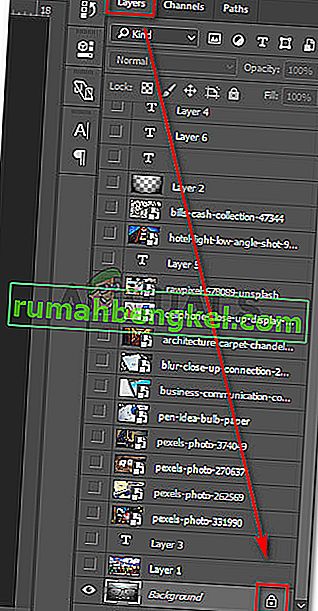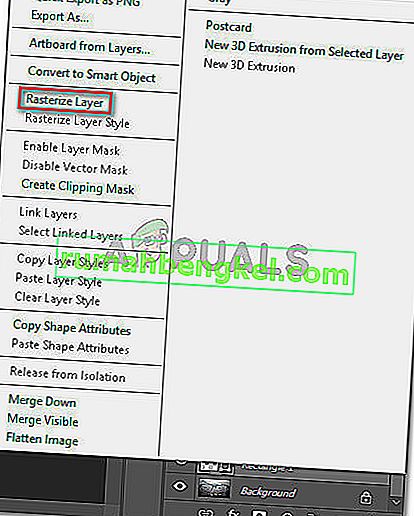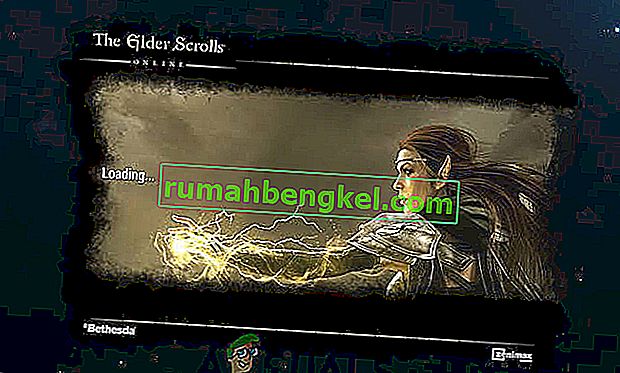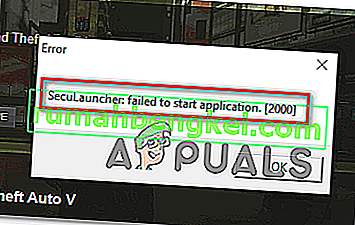Photoshop의 이미지에서 선택한 부분을 잘라내거나 삭제하려고 할 때 스마트 개체를 직접 편집 할 수 없기 때문에 여러 사용자에게 요청을 완료 할 수 없습니다. 오류가 표시됩니다. 이 특정 오류는 CS3, CS4, CS5, CS6 및 모든 CC 버전의 Photoshop에서 발생하는 것으로보고되었습니다.

스마트 개체가 직접 편집 가능한 오류가 아닌 이유는 무엇입니까?
다양한 사용자 보고서를 검토하여이 특정 문제를 조사했습니다. 우리는 또한 테스트 기계 중 하나에서 오류를 복제했습니다. 수집 한 내용에서이 오류 메시지가 나타나는 몇 가지 시나리오가 있습니다.
- 선택과 관련된 이미지 레이어가 잠겨 있음 –이 문제가 발생하는 가장 일반적인 이유는 선택한 이미지 레이어가 잠겨 있거나 부분적으로 잠겨있을 때입니다. 선택한 이미지 레이어의 잠금을 해제하는 단계는 방법 1을 따르십시오.
- 관련 레이어에 벡터 데이터가 포함됨 –이 문제는 벡터 데이터가 포함 된 선택 항목을 삭제하려는 경우에도 발생할 수 있습니다. 이 경우 레이어를 래스터 화하면 문제가 해결됩니다.
이 특정 문제를 해결하는 데 어려움을 겪고있는 경우이 문서에서 몇 가지 수리 전략을 제공합니다. 아래에는 동일한 문제가 발생한 많은 사용자가 " 스마트 개체를 직접 편집 할 수 없기 때문에 요청을 완료 할 수 없습니다" 오류 프롬프트를 해결하기 위해 사용한 몇 가지 수정 사항이 있습니다 .
방법 1 : 이미지 레이어 잠금 해제
몇 명의 사용자가보고 한 것처럼 솔루션은 Photoshop에서 오류를 생성하는 이미지를 열고 이미지 레이어를 잠금 해제하는 것처럼 간단했습니다.
이렇게하면 스마트 개체를 직접 편집 할 수 없기 때문에 요청을 완료 할 수 없습니다 . ” 오류 를 수신하지 않고 이미지 선택을 삭제, 잘라 내기 또는 수정할 수 있습니다 .
이 작업을 수행하는 방법에 대한 빠른 가이드는 다음과 같습니다.
- Photoshop을 열고 오류 메시지를 표시하는 이미지를로드합니다.
- 선택하기 전에 오른쪽 메뉴를 사용하여 레이어 탭으로 이동 하고 잠금 아이콘을 클릭 하여 부분적으로 잠긴 레이어 의 잠금 을 해제합니다.
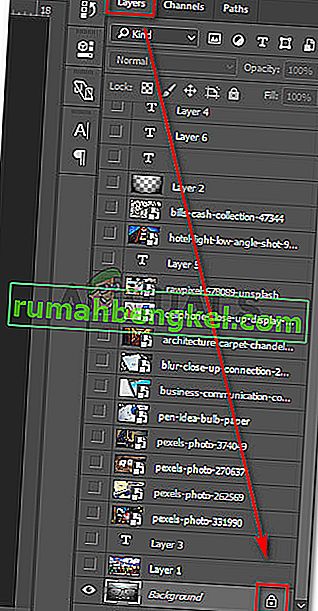
- 레이어를 잠금 해제 한 상태에서 잘라 내고 복사하고 삭제할 영역을 선택하고 오류가 계속 발생하는지 확인합니다.
여전히 동일한 오류가 표시되는 경우 방법 2 로 이동하십시오 .
방법 2 : 벡터 충돌 해결
이 오류를 생성하는 또 다른 일반적인 접근 방식은 모양 레이어 위에 래스터 기반 도구를 사용하려는 경우입니다. 이 왕의 갈등을 해결할 수있는 두 가지 방법이 있습니다.
- 벡터 도구를 사용하여 모든 벡터 요소 (펜 도구, 직접 선택 도구 등)를 편집하거나 제거합니다.
- 래스터 기반 도구를 사용할 수 있도록 레이어를 래스터 화합니다.
래스터 화는 훨씬 쉽고 대부분의 시나리오에 적용 할 수 있기 때문에 여기에 초점을 맞출 것입니다. 다음은 문제를 일으키는 레이어를 래스터 화하는 방법에 대한 빠른 가이드입니다.
- 문제가 발생한 Photoshop 파일을 엽니 다 .
- 오류 메시지가 표시된 레이어를 마우스 오른쪽 버튼으로 클릭 하고 레이어 래스터 화를 선택합니다 .
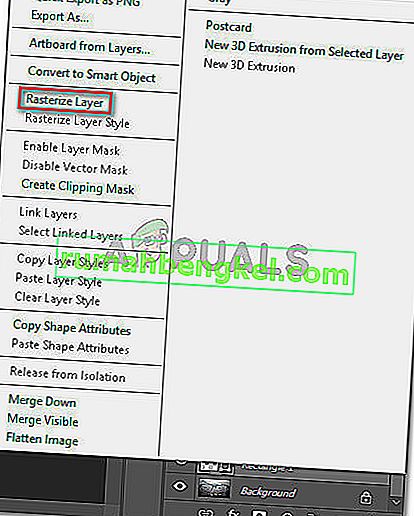
참고 : 레이어 단순화 기능을 사용하여 스마트 개체를 일반 래스터 화 된 레이어로 변환 할 수도 있습니다.
- 스마트 개체가 래스터 화되면 문제를 유발 한 것과 동일한 절차를 삭제, 잘라 내기 또는 반복하십시오. 완료하는 데 문제가 없어야합니다.